手机如何设置路由器无线上网功能?步骤是什么?
51
2024-06-01
在现代社会,WiFi已经成为了人们生活中必不可少的一部分,而设置路由器WiFi连接则是使用WiFi的第一步。本文将为您分享一份简单易懂的教程,帮助您轻松设置您的路由器WiFi连接。
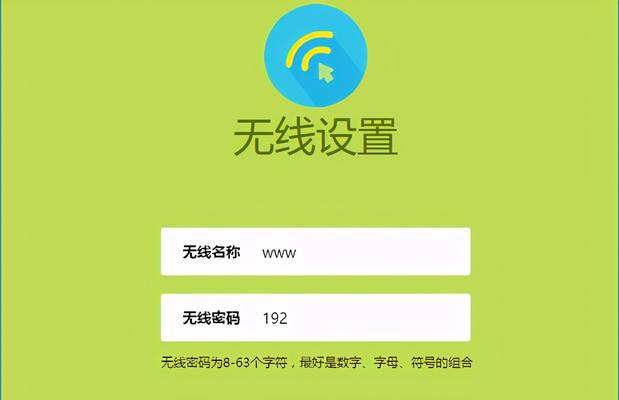
1.准备工作:提前准备路由器的型号和密码信息
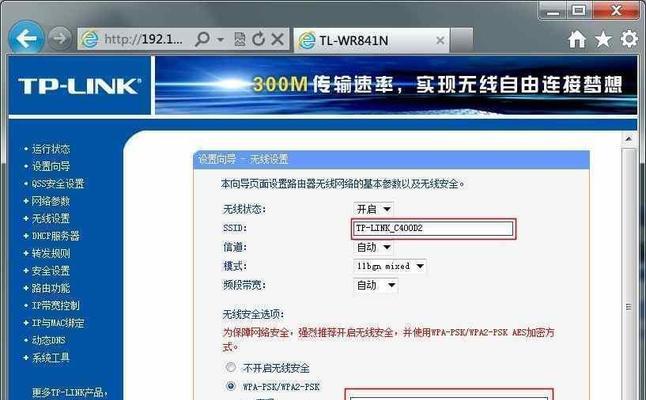
在开始设置之前,首先需要准备好您的路由器型号和密码信息,以便顺利进行接下来的设置步骤。
2.连接路由器:使用网线将路由器与电脑连接
将一端插入路由器的LAN口,另一端插入电脑的网口,确保连接稳固。

3.打开浏览器:在浏览器中输入路由器的默认IP地址
打开您常用的浏览器,然后在地址栏中输入路由器的默认IP地址,通常是192.168.1.1或192.168.0.1。
4.输入用户名和密码:输入默认的登录用户名和密码
根据您的路由器型号,输入默认的登录用户名和密码,常见的默认用户名和密码可以在路由器背面或说明书上找到。
5.进入设置界面:登录路由器管理界面
成功登录后,您将进入路由器的管理界面,这里您可以进行各种设置和配置。
6.修改WiFi名称:为您的WiFi起一个易于识别的名称
在设置界面中找到WiFi名称(SSID)选项,将其修改为您喜欢的名字,便于您在设备列表中快速找到自己的WiFi。
7.设置WiFi密码:设置一个安全可靠的WiFi密码
同样在设置界面中,找到WiFi密码(Pre-sharedKey)选项,设置一个足够复杂的密码,以确保您的WiFi网络安全性。
8.选择加密方式:选择合适的WiFi加密方式
根据您的需要,选择适合的加密方式,一般常用的有WPA2-PSK、WPA-PSK和WEP等。
9.设定信道:选择较少干扰的信道
在设置界面中找到信道(Channel)选项,选择一个较少干扰的信道,以提高您的WiFi连接质量。
10.保存设置:确认并保存您的设置
在进行以上设置后,点击保存或应用按钮,确保您的设置生效。
11.断开有线连接:拔出网线与电脑的连接
确认您已经保存了设置后,可以拔出网线与电脑的连接,您的设备将会自动切换到无线网络连接。
12.扫描WiFi:在您的设备上搜索可用的WiFi网络
打开您的手机、平板或其他无线设备,搜索附近的WiFi网络,您应该能够找到刚刚设置好的WiFi名称。
13.输入密码:输入您刚设置的WiFi密码
选中您的WiFi网络,输入您刚刚设置的WiFi密码,确保正确连接。
14.测试连接:确认您的设备已成功连接到WiFi
打开浏览器或其他应用程序,进行网络测试,确保您的设备已成功连接到WiFi网络。
15.网络畅通:享受畅快的上网体验
恭喜!您已经成功设置了路由器WiFi连接,现在您可以畅快地上网了。
通过本文所分享的简单易懂的教程,您可以轻松地设置您的路由器WiFi连接。记住正确的步骤和设置要点,您将能够享受到安全稳定的无线网络体验。
版权声明:本文内容由互联网用户自发贡献,该文观点仅代表作者本人。本站仅提供信息存储空间服务,不拥有所有权,不承担相关法律责任。如发现本站有涉嫌抄袭侵权/违法违规的内容, 请发送邮件至 3561739510@qq.com 举报,一经查实,本站将立刻删除。